navigation Peugeot 308 CC 2013.5 Инструкция по эксплуатации (in Russian)
[x] Cancel search | Manufacturer: PEUGEOT, Model Year: 2013.5, Model line: 308 CC, Model: Peugeot 308 CC 2013.5Pages: 268, PDF Size: 16.71 MB
Page 187 of 268

04
185
Появится список последних пунктов прибытия.
" " " " " " " " " " " " " " " " " " " " " " " Навигация - наведениеНавигация - наведениеНавигация - наведениеНавигация - наведениеНавигация - наведениеНавигация - наведениеНавигация - наведениеНавигация - наведениеНавигация - наведениеНавигация - наведениеНавигация - наведениеНавигация - наведениеНавигация - наведениеНавигация - наведениеНавигация - наведениеНавигация - наведениеНавигация - наведениеНавигация - наведениеНавигация - наведениеНавигация - наведениеНавигация - наведениеНавигация - наведениеНавигация - наведениеНавигация - наведениеНавигация - наведениеНавигация - наведение " " " " " " " " " " " " " " " " " " " " " " "
Чтобы удалить последние пункты назначения, выберите " Варианты наведения " в меню навигации, затем выберите " Удалить последние пункты прибытиявыберите " Удалить последние пункты прибытиявыберите " " и подтвердите. Выберите " Даподтвердите. Выберите " Даподтвердите. Выберите " " и подтвердите.
Удалить только один пункт назначения невозможно.
Выйти из списка в меню (влево/вправо).
" Выбрать пункт прибытия "
" Этапы и маршруты "
" Варианты наведения "
" Управление картой " Управление картой " "
" Выкл. / Восстановить наведение "
Нажмите на N AV .
и л и
Чтобы воспользоваться всеми возможностями своей навигационной системы, регулярно обновляйте картографическую базу данных. Обратитесь в сервисную сеть PEUGEOT или закажите себе обновленную карту на сайте http://peugeot.navigation.com.
Кратко нажав на торцевую кнопку переключателя световых приборов, можно повторить последнее указание навигатора.
НАВИГАЦИЯ - НАВЕДЕНИЕ
Открытие меню "НАВИГАЦИЯ"
Page 188 of 268

04
186
Нажмите на N AV ("Навигация"), чтобы открыть меню " Navigation - guidance " ("Навигация-Наведение").
Маршрут к новому пункту прибытия
Выбор пункта прибытия
Выберите " Выбрать пункт прибытия " и подтвердите, затем выберите " Ввести адрес " и подтвердите.
Выберите функцию " Страна ", затем подтвердите.
Выберите функцию " Город " или "Почтовый индекс", затем подтвердите.
Наберите город по буквам, или почтовый индекс по цифрам, подтверждая каждую из них нажатием на ручку настройки.
Из предоставленного списка выберите нужный город и подтвердите выбор.
При нажатии на кнопку " Список " на дисплее Список " на дисплее Списокоткрывается список городов данной страны в виде перехватывающей подсказки, срабатывающей при наборе первых букв.
По возможности дополните информацю " Дорогаинформацю " Дорогаинформацю " " и " Номер / / Пересечение дорог " тем же Пересечение дорог " тем же Пересечение дорогспособом.
Выберите " Архив ", чтобы внести заданный адрес в картотеку контактов.
Картотека системы вмещает до 400 адресов.
Нажмите на " OK ", чтобы запустить поиск.
Выберите критерий поиска: " Самый быстрый путь ", " Самый короткий путь " или оптимизируйте по критерию " Расстояние/Время ", затем выберите более узкие критерии: " С дорожной пошлиной ", " Паром " , или " Дорожная информацияили " Дорожная информацияили " ", затем нажмите на " OK " для подтверждения выбора. OK " для подтверждения выбора. OK
НАВИГАЦИЯ - НАВЕДЕНИЕ
Page 189 of 268

04
187
Маршрут к одному из последних пунктов прибытия
Нажмите на N AV ("Навигация"), чтобы открыть меню " Navigation - guidance " ("Навигация-Наведение").
Выберите желаемое направление и подтвердите выбор, чтобы включить наведение.
Маршрут к пункту прибытия по контакту из записной книжки
Выберите " Выбрать пункт прибытия " и подтвердите, затем выберите " Контакты " и подтвердите.
Выберите пункт назначения среди контактов и подтвердите, нажав на " OK ", чтобы включить наведение.
Нажмите на N AV ("Навигация"), N AV ("Навигация"), N AVчтобы открыть меню " Navigation - guidance " ("Навигация-Наведение").
Навигация к пункту прибытия возможна, только если его адрес записан в систему радионавигатора.
Удаление последних пунктов прибытия
Нажмите на N AV ("Навигация"), чтобы открыть меню " Navigation - guidance " ("Навигация-Наведение").
Выберите " Настройки " и подтвердите, затем выберите " Удалить последние пункты " Удалить последние пункты " прибытия " и подтвердите.
НАВИГАЦИЯ - НАВЕДЕНИЕ
Page 190 of 268

04
188
Выберите " Выбор пункта прибытия " и подтвердите, затем нажмите на " GPS-координаты " и вновь подтвердите.
Введите координаты GPS и подтвердите, нажав на " OK ", чтобы запустить навигатор.
Нажмите на N AV ("Навигация"), N AV ("Навигация"), N AVчтобы открыть меню " Navigation - guidance " ("Навигация-Наведение").
Маршрут по GPS-координатам Маршрут к объекту на карте
После открытия карты нажмите на OK , чтобы открыть меню. Выберите " Перемещать карту " и подтвердите выбор.
Нажмите на OK , чтобы открыть меню режима " Перемещать карту " .
Выберите " Выбрать пункт прибытия " или " Выбрать этап " и подтвердите выбор.
Перемещая курсор ручкой настройки, укажите на карте выбранный пункт прибытия.
НАВИГАЦИЯ - НАВЕДЕНИЕ
Page 191 of 268
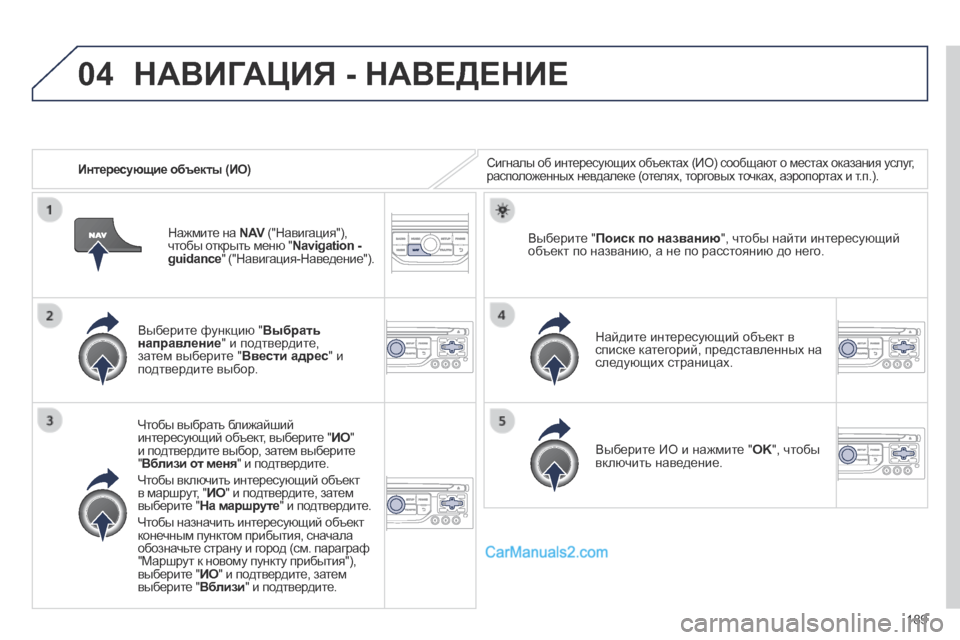
04
189
Интересующие объекты (ИО) Сигналы об интересующих объектах (ИО) сообщают о местах оказания услуг, расположенных невдалеке (отелях, торговых точках, аэропортах и т.п.).
Выберите функцию " Выбрать направление " и подтвердите, затем выберите " Ввести адрес " и подтвердите выбор.
Чтобы выбрать ближайший интересующий объект, выберите " ИО " и подтвердите выбор, затем выберите " Вблизи от меня " и подтвердите.
Чтобы включить интересующий объект в маршрут, " ИО " и подтвердите, затем выберите " На маршруте " и подтвердите.
Чтобы назначить интересующий объект конечным пунктом прибытия, сначала обозначьте страну и город (см. параграф "Маршрут к новому пункту прибытия"), выберите " ИО " и подтвердите, затем выберите " Вблизи " и подтвердите.
Найдите интересующий объект в списке категорий, представленных на следующих страницах.
Выберите " Поиск по названию ", чтобы найти интересующий объект по названию, а не по расстоянию до него.
Выберите ИО и нажмите " OK ", чтобы включить наведение.
Нажмите на N AV ("Навигация"), N AV ("Навигация"), N AVчтобы открыть меню " Navigation - guidance " ("Навигация-Наведение").
НАВИГАЦИЯ - НАВЕДЕНИЕ
Page 192 of 268
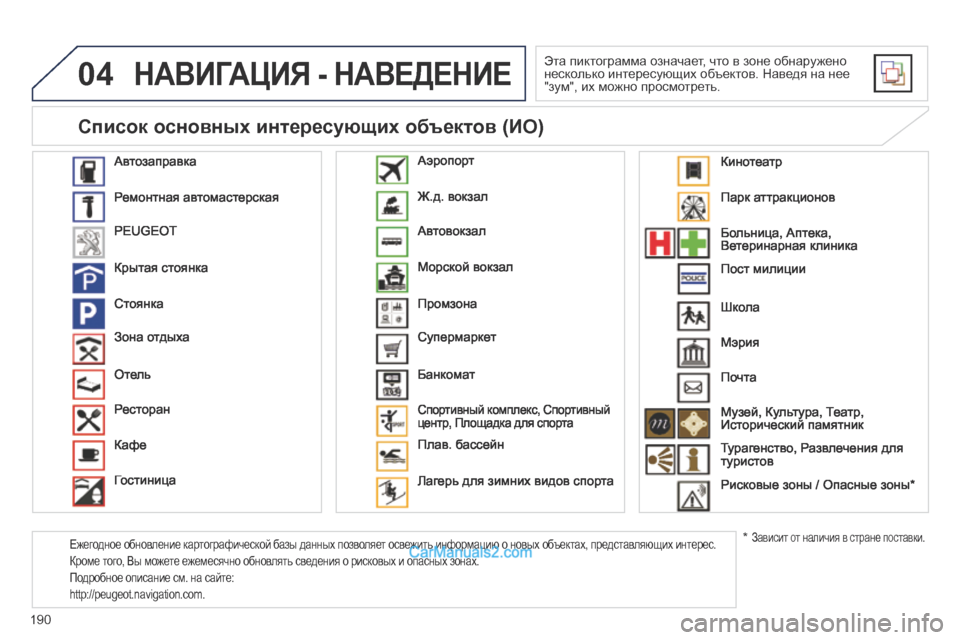
04
190
НАВИГАЦИЯ - НАВЕДЕНИЕ
Эта пиктограмма означает, что в зоне обнаружено несколько интересующих объектов. Наведя на нее "зум", их можно просмотреть.
Автозаправка
Ремонтная автомастерская
PEUGEOT
Крытая стоянка
Стоянка
Зона отдыха
Отель
Ресторан
Кафе
Гостиница
Ж.д. вокзал
Автовокзал
Морской вокзал
Промзона
Супермаркет
Банкомат
Спортивный комплекс, Спортивный центр, Площадка для спорта
Плав. бассейн
Лагерь для зимних видов спорта
Аэропорт
Парк аттракционов
Больница, Аптека, Ветеринарная клиника
Пост милиции
Мэрия
Почта
Музей, Культура, Театр, Исторический памятник
Турагенство, Развлечения для туристов
Рисковые зоны / Опасные зоны *
Список основных интересующих объектов (ИО)
* Зависит от наличия в стране поставки.
Школа
Ежегодное обновление картографической базы данных позволяет освежить информацию о новых объектах, представляющих интерес.
Кроме того, Вы можете ежемесячно обновлять сведения о рисковых и опасных зонах.
Подробное описание см. на сайте:
http://peugeot.navigation.com.
Кинотеатр
Page 193 of 268
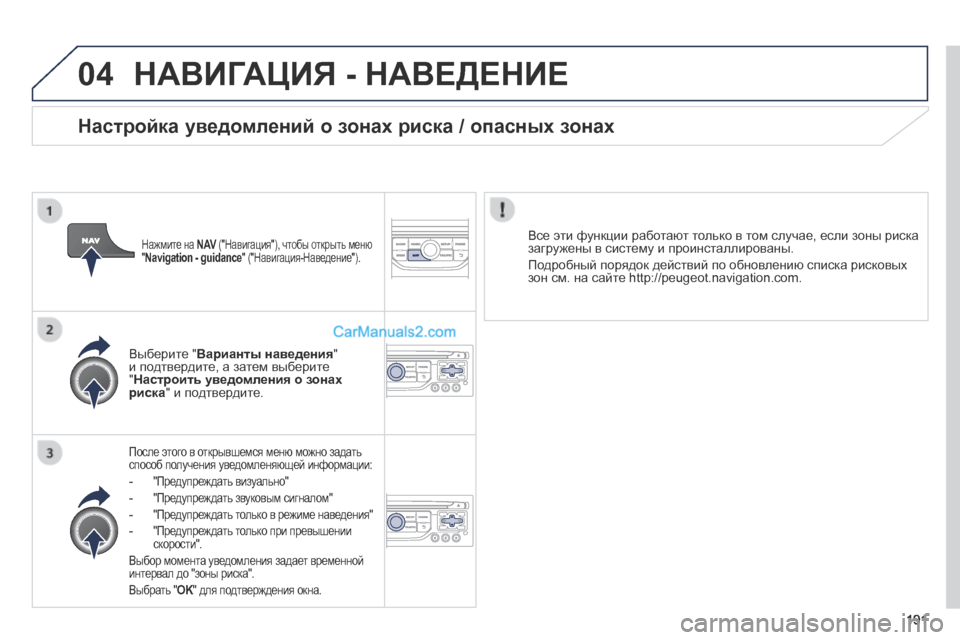
04
191
НАВИГАЦИЯ - НАВЕДЕНИЕ
После этого в открывшемся меню можно задать способ получения уведомленяющей информации:
- "Предупреждать визуально"
- "Предупреждать звуковым сигналом"
- "Предупреждать только в режиме наведения"
- "Предупреждать только при превышении скорости".
Выбор момента уведомления задает временной интервал до "зоны риска".
Выбрать " OK " для подтверждения окна. OK " для подтверждения окна. OK
Выберите " Варианты наведения " и подтвердите, а затем выберите " Настроить уведомления о зонах риска " и подтвердите.
Все эти функции работают только в том случае, если зоны риска загружены в систему и проинсталлированы.
Подробный порядок действий по обновлению списка рисковых зон см. на сайте http://peugeot.navigation.com.
Нажмите на N AV ("Навигация"), чтобы открыть меню N AV ("Навигация"), чтобы открыть меню N AV" Navigation - guidance " ("Навигация-Наведение").
Настройка уведомлений о зонах риска / опасных зонах
Page 194 of 268

04
192
Добавление этапов
Нажмите на N AV ("Навигация"), чтобы открыть меню " Navigation - guidance " ("Навигация-Наведение").
Выберите " Этап и маршрут ", затем подтвердите.
Выберите " Вблизи " для указания места, приближенного к этапу маршрута или " Строго " для его включения в маршрут.
Нажмите на " OK ", чтобы запустить наведение и задайте основное направление намеченному маршруту.
Выберите " Добавить этап Выберите " Добавить этап Выберите " ", затем подтвердите.
Адрес этапа запоминается, как конечный пункт прибытия, через " Ввести адрес ", контакт из списка " Контакты ", или по списку " Последние заданные маршруты " .
Определение этапов поездки
Для определения этапов повторите операции 1 и 2, затем выберите " Наметить/удалить этапы " и подтвердите выбор.
Выберите и подтвердите, чтобы сохранить изменения.
Выберите этап, который необходимо переместить в списке.
Выберите " Удалить Выберите " Удалить Выберите " ", чтобы удалить этап.
НАВИГАЦИЯ - НАВЕДЕНИЕ
Page 195 of 268
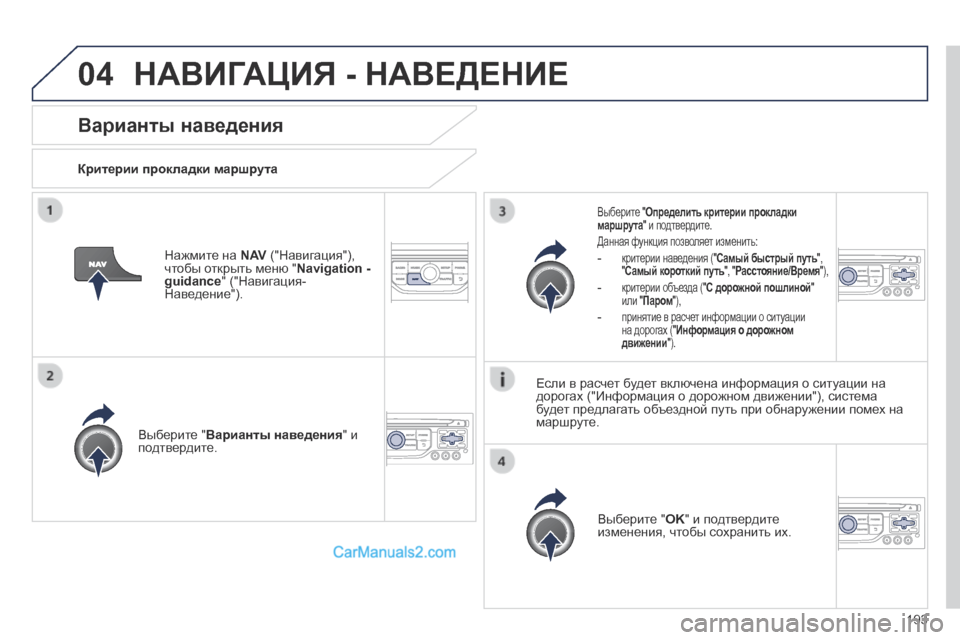
04
193
Варианты наведения
Критерии прокладки маршрута
Выберите " Варианты наведения " и подтвердите.
Выберите " OK " и подтвердите изменения, чтобы сохранить их.
Выберите " Определить критерии прокладки маршрута " и подтвердите.
Данная функция позволяет изменить:
- критерии наведения (" Самый быстрый путь " , " Самый короткий путь ", " Расстояние/Время "),
- критерии объезда (" С дорожной пошлиной " или " Паром "),
- принятие в расчет информации о ситуации на дорогах (" Информация о дорожном движении " ) .
Нажмите на N AV ("Навигация"), чтобы открыть меню " Navigation - guidance " ("Навигация-Наведение").
Если в расчет будет включена информация о ситуации на дорогах ("Информация о дорожном движении"), система будет предлагать объездной путь при обнаружении помех на маршруте.
НАВИГАЦИЯ - НАВЕДЕНИЕ
Page 196 of 268

04
194
Нажмите на N AV ("Навигация"), чтобы открыть меню " Navigation - guidance " ("Навигация-Наведение").
Управление картой
Выбор интересующих объектов, показанных на карте
Выберите " Управление картой Выберите " Управление картой Выберите " " и подтвердите.
Выберите из открывшегося списка объекты, которые Вам нужно оставить на экране.
Выберите " Подробности на карте " и подтвердите.
Выберите распоряжение " По умолчанию " если хотите, чтобы на карте показывались только " Заправочные станции, сервисные центры " и " Зоны риска " (если информация о них имеется в системе).
Выберите " OK ", подтвердите и еще раз выберите " OK ", затем подтвердите, чтобы сохранить изменения в настройках.
НАВИГАЦИЯ - НАВЕДЕНИЕ